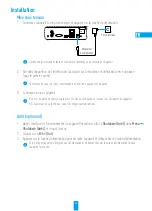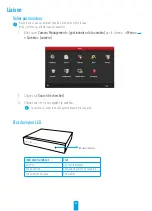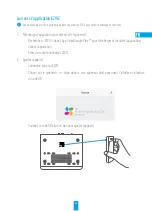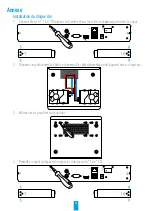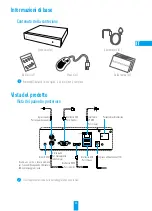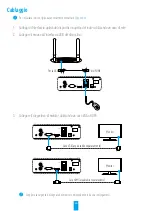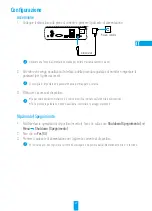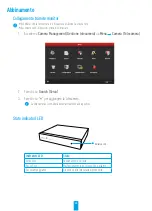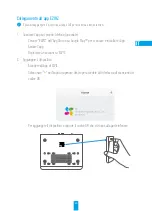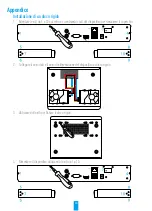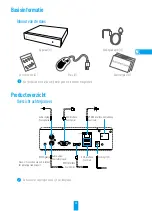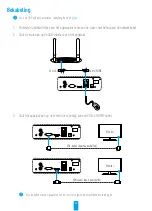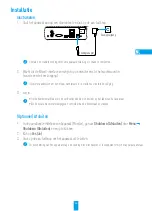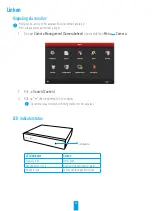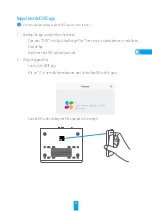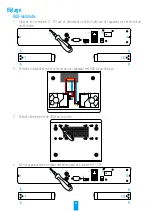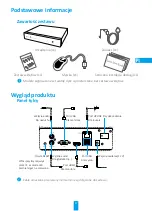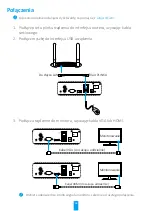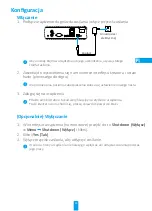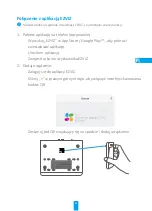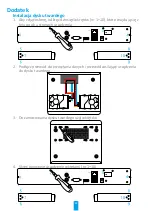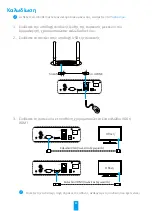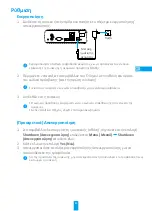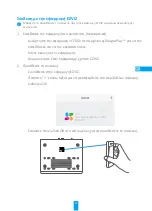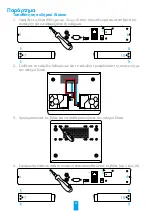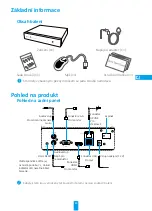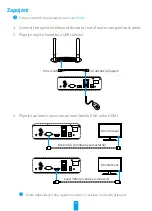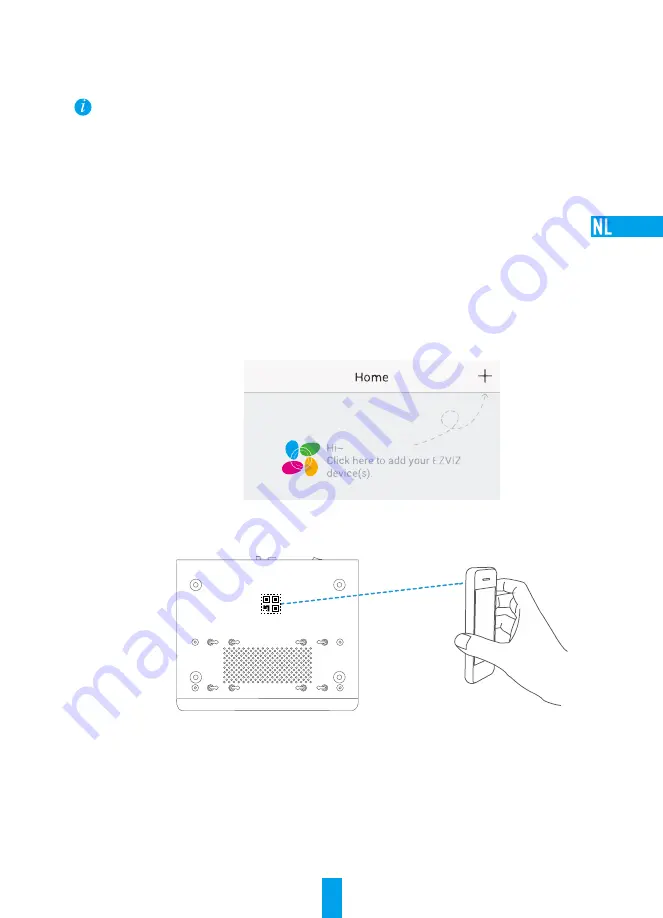
35
Koppel met de EZVIZ-app
U kunt uw apparaat toevoegen aan de EZVIZ-app voor meer functies.
1. Download de app op uw telefoon (optioneel).
- Zoek naar "EZVIZ" in de App Store/Google Play
™ om de app te downloaden en te installeren.
- Start de App.
- Registreer een EZVIZ-gebruikersaccount.
2. Voeg het apparaat toe.
- Log in op de EZVIZ-app.
- Klik op
"
+
" in de rechterbovenhoek om naar de interface QR-code te gaan.
- Scan de QR-code onderaan om het apparaat toe te voegen.